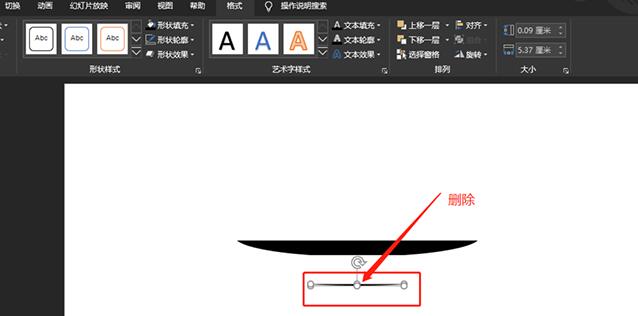php小编苹果为您详细介绍如何利用ppt轻松画出茶碟图标的操作步骤。首先,打开ppt并选择所需演示文稿页面;其次,插入形状工具并选择圆形,绘制茶碟的主体形状;接着,插入更小的圆形作为茶杯的图案;最后,添加细节如茶叶等装饰,调整颜色和大小,完成茶碟图标的绘制。操作简单易懂,快来试试吧!
1、插入椭圆。
成品ppt在线生成,百种模板可供选择☜☜☜☜☜点击使用;
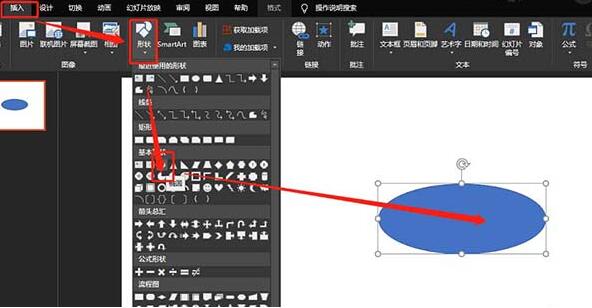
2、插入矩形。
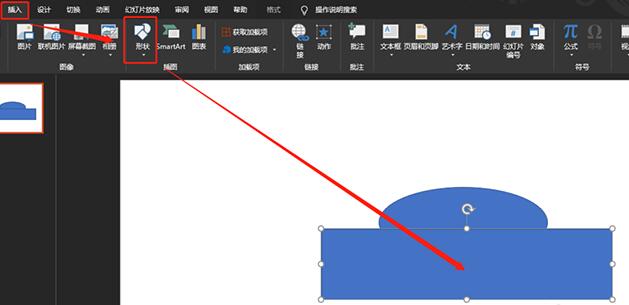
3、拆分图形。
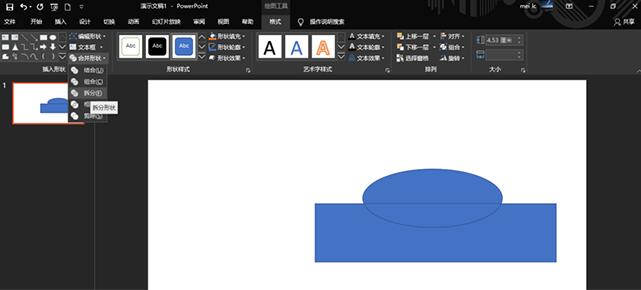
4、调整图形大小。
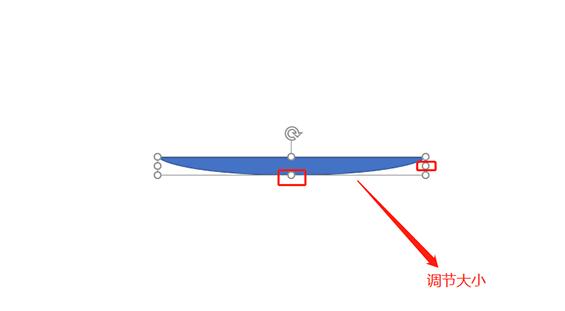
5、设定格式:黑色填充,无边框。
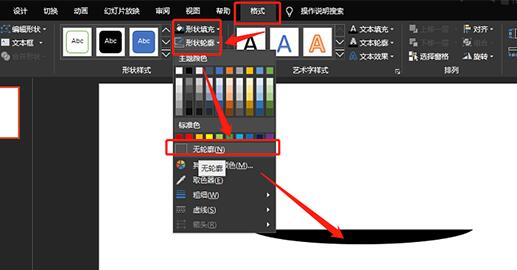
6、插入矩形,并将图形居中。
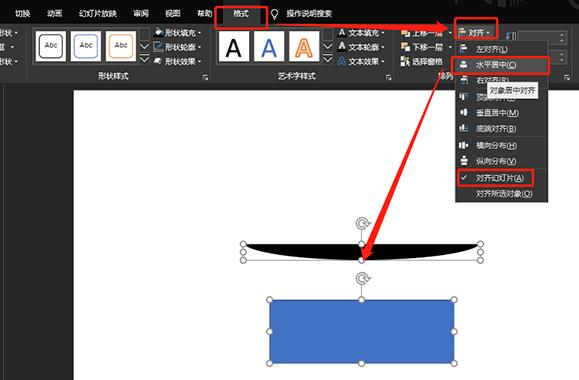
7、将矩形移至托盘底部,拆分图形。
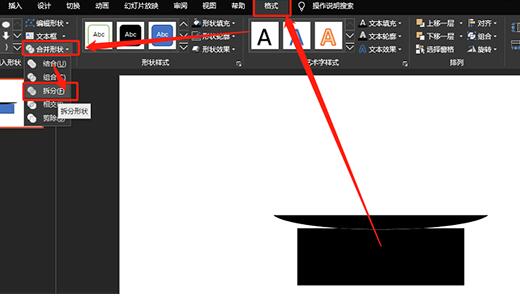
8、将多余部分删除即可。